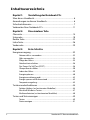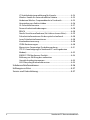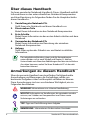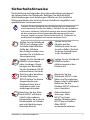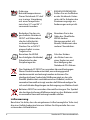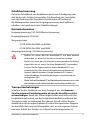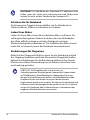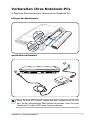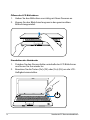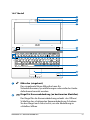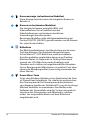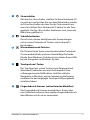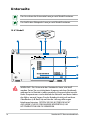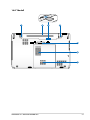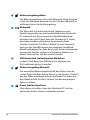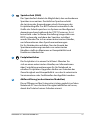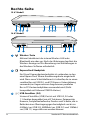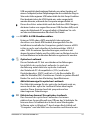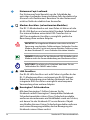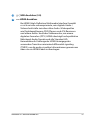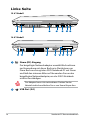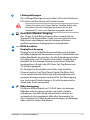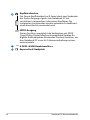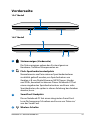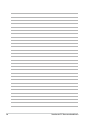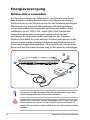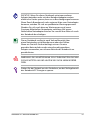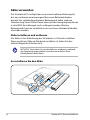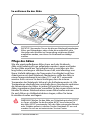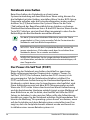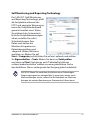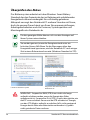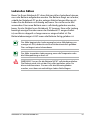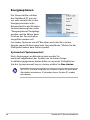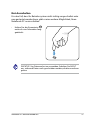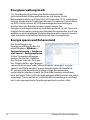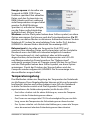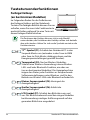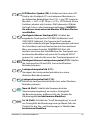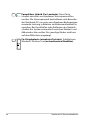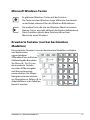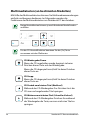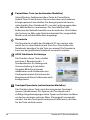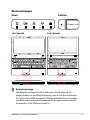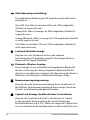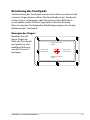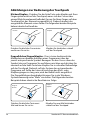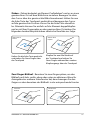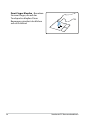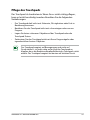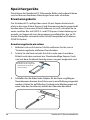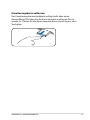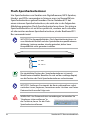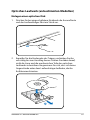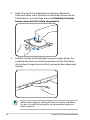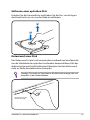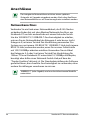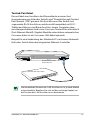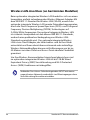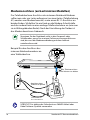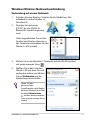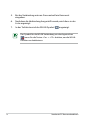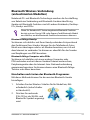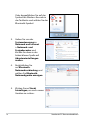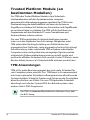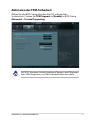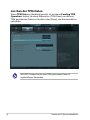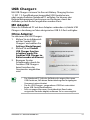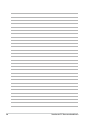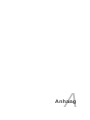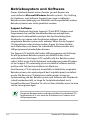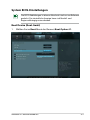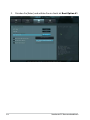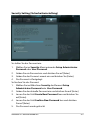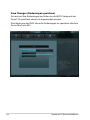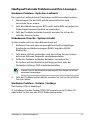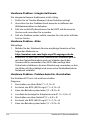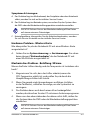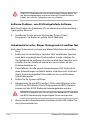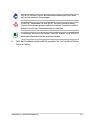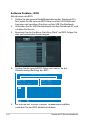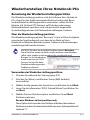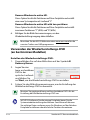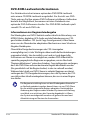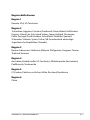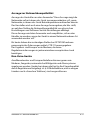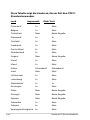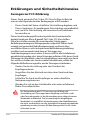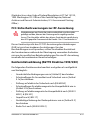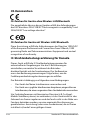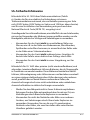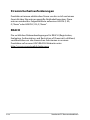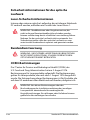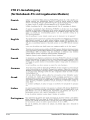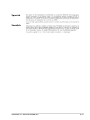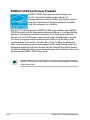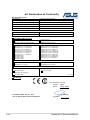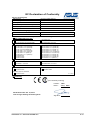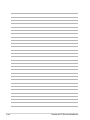Notebook-PC
Benutzerhandbuch
Oktober 2012
G7523
15.6” : B53 Serie
14.0” : B43 Serie

2
Notebook-PC Benutzerhandbuch
Inhaltsverzeichnis
Kapitel 1: Vorstellung des Notebook-PCs
Über dieses Handbuch ..................................................................................... 6
Anmerkungen zu diesem Handbuch .......................................................... 6
Sicherheitshinweise .......................................................................................... 7
Vorbereiten Ihres Notebook-PCs ................................................................11
Kapitel 2: Die einzelnen Teile
Oberseite .............................................................................................................14
Unterseite ............................................................................................................18
Rechte Seite ........................................................................................................22
Linke Seite ...........................................................................................................26
Vorderseite..........................................................................................................29
Kapitel 3: Erste Schritte
Energieversorgung ..........................................................................................32
Netzanschluss verwenden ..........................................................................32
Akku verwenden .............................................................................................34
Pflege des Akkus .............................................................................................35
Notebook einschalten ..................................................................................36
Der Power-On Self Test (POST) ..................................................................36
Überprüfen des Akkus ..................................................................................38
Laden des Akkus .............................................................................................39
Energieoptionen .............................................................................................40
Energieverwaltungsmodi ............................................................................42
Energie sparen und Ruhezustand ............................................................42
Temperaturregelung .....................................................................................43
Tastatursonderfunktionen ............................................................................44
Farbige Hotkeys (an bestimmten Modellen) ........................................44
Microsoft Windows-Tasten ..........................................................................47
Multimediatasten (an bestimmten Modellen) .....................................48
Tasten und Statusanzeigen ..........................................................................49
Tasten .............................................................................................................49
Statusanzeigen ................................................................................................51

Notebook-PC Benutzerhandbuch
3
Kapitel 4: Verwenden des Notebook-PCs
Zeigegerät ..........................................................................................................54
Benutzung des Touchpads ..........................................................................55
Abbildungen zur Bedienung des Touchpads .......................................56
Pflege des Touchpads ...................................................................................59
Speichergeräte ..................................................................................................60
Erweiterungskarte ..........................................................................................60
Flash-Speicherkartenleser ...........................................................................62
Optisches Laufwerk (an bestimmten Modellen) .................................63
Anschlüsse ..........................................................................................................66
Netzwerkanschluss ........................................................................................66
Wireless LAN-Anschluss (an bestimmten Modellen) .........................68
Modemanschluss (an bestimmten Modellen) .....................................70
Windows Wireless Netzwerkverbindung ...............................................71
Bluetooth Wireless-Verbindung (an bestimmten Modellen) ..........73
Trusted Platform Module (an bestimmten Modellen) ........................76
Aktivieren der TPM-Sicherheit ...................................................................77
Löschen der TPM-Daten ...............................................................................78
USB Charger+ ....................................................................................................79
Anhang
Betriebssystem und Software ....................................................................A-2
System BIOS-Einstellungen .......................................................................A-3
Häufig auftretende Probleme und ihre Lösungen ...........................A-7
Wiederherstellen Ihres Notebook-PCs ................................................ A-13
Benutzung der Wiederherstellungspartition ................................. A-13
Verwenden der Wiederherstellungs-DVD (an bestimmten
Modellen) ..................................................................................................... A-14
DVD-ROM-Laufwerksinformationen................................................... A-16
Kompatibilität des internen Modems ................................................ A-18
Erklärungen und Sicherheitshinweise ................................................. A-22
Aussagen zur FCC-Erklärung ................................................................. A-22
FCC-Sicherheitswarnungen zur RF-Aussetzung ............................. A-23
Konformitätserklärung (R&TTE Direktive 1999/5/EC) ................... A-23
CE-Kennzeichen ......................................................................................... A-24

4
Notebook-PC Benutzerhandbuch
IC-Strahlenbelastungserklärung für Kanada ................................... A-24
Wireless-Kanäle für unterschiedliche Gebiete ................................ A-25
Verbotene Wireless-Frequenzbänder in Frankreich ...................... A-25
Vermeidung von Gehörschäden .......................................................... A-26
UL-Sicherheitshinweise ........................................................................... A-27
Stromsicherheitsanforderungen ......................................................... A-28
REACH ........................................................................................................ A-28
Nordic-Vorsichtsmaßnahmen (für Lithium-Ionen-Akkus) .......... A-29
Sicherheitsinformationen für das optische Laufwerk .................. A-30
Laser-Sicherheitsinformationen ........................................................... A-30
Kundendienstwarnung ........................................................................... A-30
CDRH-Bestimmungen .............................................................................. A-30
Macrovision Corporation-Produktanmerkung ............................... A-31
CTR 21-Genehmigung(für Notebook-PCs mit ingebauten
Modem) ........................................................................................................ A-32
ENERGY STAR konformes Produkt ....................................................... A-34
Erklärung zur Erfüllung der weltweiten
Umweltschutzbestimmungen .............................................................. A-35
ASUS Recycling/Rücknahmeservices ................................................. A-35
Urheberrechtinformationen ................................................................... A-36
Haftungsausschluss .................................................................................... A-37
Service und Unterstützung...................................................................... A-37

1
Kapitel 1:
Vorstellung des
Notebook-PCs

6
Notebook-PC Benutzerhandbuch
Über dieses Handbuch
Sie lesen gerade das Notebook-Handbuch. Dieses Handbuch enthält
Informationen zu den unterschiedlichen Notebook-Komponenten
und ihrer Benutzung. Im Folgenden finden Sie die Hauptabschnitte
dieses Handbuchs:
1. Vorstellung des Notebook-PCs
Stellt Ihnen das Notebook und dieses Handbuch vor.
2. Die einzelnen Teile
Bietet Ihnen Information zu den Notebook-Komponenten.
3. Erste Schritte
Bietet Ihnen Information zu den ersten Arbeitsschritten mit dem
Notebook.
4. Verwenden des Notebook-PCs
Bietet Ihnen Information zur Benutzung der einzelnen
Notebook-Komponenten.
5. Anhang
Stellt Ihnen optionales Zubehör vor und bietet zusätzliche
Information.
Das mitgelieferte Betriebssystem und die Anwendungen
unterscheiden sich je nach Modell und Region. Es können
Unterschiede zwischen den Abbildungen und den tatsächlichen
Aussehen kommen, wobei Sie Ihren Notebook-PC als korrekt
betrachten können.
Anmerkungen zu diesem Handbuch
Über das gesamte Handbuch verstreut finden Sie fettgedruckte
Anmerkungen und Warnungen, die Sie befolgen sollten, um
bestimmte Aufgaben sicher und komplett ausführen zu können.
Diese Anmerkungen sind von verschiedener Wichtigkeit, wie im
Folgenden beschrieben:
WARNUNG! Informationen zur sicheren Handhabung.
WICHTIG! Information zu Handlungen, die vermieden werden
müssen, um Schäden an Komponenten und Daten sowie
Verletzungen zu verhindern.
TIPP: Tipps zur Durchführung einer Aufgabe.
ANMERKUNG: Informationen für besondere Umstände.

Notebook-PC Benutzerhandbuch
7
Sicherheitshinweise
Die Einhaltung der folgenden Vorsichtsmaßnahmen verlängert
die Lebensdauer des Notebooks. Befolgen Sie deshalb bitte
alle Vorkehrungen und Anleitungen. Überlassen Sie sämtliche
Wartungsarbeiten, die nicht in diesem Handbuch angeführt sind,
qualifiziertem Servicepersonal.
Akkusicherheits-
warnung: Akku
NICHT ins Feuer
werfen. Akkukontakte
NICHT kurzschließen.
Akku NICHT
auseinandernehmen.
Benutzen Sie das Note-
book NICHT auf Ihrem
Schoß oder anderen
Körperteilen, da es durch
Hitzekontakt zu Unbeha-
gen oder Verletzungen
kommen könnte.
Setzen Sie das Notebook
KEINEN schmutzigen
oder staubigen Umge-
bungen aus. Benutzen
Sie das Notebook NICHT
während eines Gaslecks.
Setzen Sie das Notebook
KEINEN starken
elektromagnetischen
Feldern aus.
Benutzen Sie das
Notebook NICHT in der
Nähe von Flüssigkeiten,
Regen oder Feuchtigkeit.
Benutzen Sie das
Modem NICHT während
eines Gewitters.
Drücken oder berühren
Sie den Bildschirm
NICHT. Halten Sie kleine
Gegenstände vom
Notebook fern, die es
verkratzen oder in es
eindringen könnten.
Stellen Sie das Notebook
NICHT auf schräge oder
instabile Arbeitsflächen.
Sollte das Gehäuse
beschädigt worden sein,
wenden Sie sich bitte an
Servicepersonal.
Stellen Sie KEINE
Objekte auf das
Notebook oder lassen
sie auf es fallen. Stecken
Sie keine Fremdkörper
in das Notebook.
Trennen Sie das Notebook vor der Reinigung vom Netzstrom
und entnehmen Sie den/die Akku(s). Wischen Sie das Notebook
mit einem sauberen Zellstoffschwamm oder einem Autoleder
ab, das mit einem nichtscheuernden Reinigungsmittel und
ein paar Tropfen warmen Wasser befeuchtet ist . Entfernen Sie
zusätzliche Feuchtigkeit mit einem trockenen Tuch.

8
Notebook-PC Benutzerhandbuch
Zulässige
Betriebstemperaturen:
Dieser Notebook-PC darf
nur in einer Umgebung
mit einer Temperatur
zwischen 5°C und 35° C
verwendet werden.
Bedecken Sie das ein-
geschaltete Notebook
NICHT mit Materialien,
die die Luftzirkulati-
on beeinträchtigen.
Stecken Sie es NICHT
eingeschaltet in eine
Tragetasche.
Den Notebook-PC NICHT im normalen Hausmüll entsorgen.
Dieses Produkt wurde entwickelt, um ordnungsgemäß
wiederverwertet und entsorgt werden zu können. Das
durchgestrichene Symbol der Mülltonne zeigt an, dass das
Produkt (elektrisches und elektronisches Zubehör) nicht im
normalen Hausmüll entsorgt werden darf. Bitte erkundigen Sie
sich nach lokalen Regelungen zur Entsorgung von Elektroschrott.
Batterien NICHT im normalen Hausmüll entsorgen. Das Symbol
der durchgestrichenen Mülltonne zeigt an, dass Batterien nicht
im normalen Hausmüll entsorgt werden dürfen.
EINGANGSSPANNUNG:
Prüfen Sie am Aufkleber
an der Notebook-Unter-
seite, ob Ihr Adapter den
Stromversorgungs-an-
forderungen entspricht.
Falscher Einbau
des Akkus kann zu
einer Explosion und
Beschädigung des
Notebook-PCs führen.
Benutzen Sie KEINE
beschädigten Netzkabel,
Zubehörteile oder
Peripheriegeräte.
Benutzen Sie in der
Nähe der Oberfläche
KEINE starken
Reinigungsmittel, z.B.
Benzin, Verdünner oder
andere Chemikalien.
Lüfterwarnung
Beachten Sie bitte, dass die eingebauen Lüfter bewegliche Teile sind,
die eine Gefahr bedeuten können. Halten Sie Körperteile fern von
rotierenden Lüfterblättern.

Notebook-PC Benutzerhandbuch
9
Schalldruckwarnung
Zu hoher Schalldruck von Kopfhörern kann eine Schädigung oder
den Verlust des Gehörs hervorrufen. Die Regelung der Lautstärke
und die Änderung der Equalizer-Einstellungen auf andere als
die Mittenposition kann die Ausgangsspannung des Kopfhörers
erhöhen und somit auch den Schalldruckpegel.
Netzteilinformation
Eingangsspannung: 100-240V Wechselspannung
Eingangsfrequenz: 50-60Hz
Ausgangsstrom:
3.42A (65W) für B53A und B43A
4.74A (90W) für B53V und B43V
Ausgangsspannung: 19V Gleichspannung
• StellenSie sicher, dassIhr Notebook-PCmitdem netzteil
verbundenist,bevorSieihndaserstemaleinschalten.
• StellenSiesicher,dassIhrNetzteilaneinegeerdeteSteckdose
angeschlossenist,wennSieIhrenNotebook-PCverwenden.
• SuchenSiedasTypenschildanIhremNotebook-PC,um
sicherzustellen,dassdieseInformationenmitdenenam
Netzteilübereinstimmen.EinigeNotebook-PCshaben
unterschiedlicheStromanforderungen,entsprechendder
verfügbarenSKU.
• WennSieIhrenNotebook-PCimNetzteilmodusbenutzen,musssich
dieSteckdoseinderNähebendenundleichterreichbarsein.
Transportvorkehrungen
Schalten Sie das Notebook vor dem Transport aus und trennen
Sie alle externen Peripheriegeräte ab, um die Anschlüsse nicht
zu beschädigen. Wenn der Strom abgeschaltet wird, zieht sich der
Festplattenkopf zurück, um die Festplattenoberfläche während des
Transports nicht zu verkratzen. Aus diesem Grund sollten Sie das
Notebook nicht im angeschalteten Zustand transportieren. Klappen
Sie den Bildschirm ein und überprüfen, dass er zum eigenen Schutz
und zum Schutz der Tastatur in sicherer Position eingerastet ist.

10
Notebook-PC Benutzerhandbuch
Schützen Sie Ihr Notebook
Sie können eine Tragetasche anschaffen, um Ihr Notebook vor
Schmutz, Wasser, Stößen und Kratzern zu schützen.
Laden Ihres Akkus
Laden Sie Ihren Akku sowie alle zusätzlichen Akkus voll, bevor Sie
auf längere Reise gehen. Denken Sie daran, dass der Netzadapter
den Akku auflädt, solange er mit dem Notebook und einer
Wechselstromquelle verbunden ist. Das Aufladen des Akkus nimmt
mehr Zeit in Anspruch, wenn das Notebook verwendet wird.
Vorkehrungen für Flugreisen
Rufen Sie Ihre Fluggesellschaft an, wenn Sie das Notebook an Bord
des Flugzeugs benutzen möchten. Die meisten Fluggesellschaften
haben Einschränkungen für die Benutzung elektronsicher Geräte.
Meistens wird deren Verwendung nur im Zeitraum zwischen Start
und Landung gestattet.
VORSICHT! Auf Flughäfen gibt es drei Arten von
Sicherheitsgeräten: Röntgengeräte (überprüfen Gegenstände
auf Fließbändern), Metalldetektoren (überprüfen Personen,
die durch Kontrollstationen laufen) und Metalldetektorstäbe
(tragbare Geräte, mit denen Personen oder bestimmte
Gegenstände durchsucht werden). Sie können Ihr Notebook und
Disketten durch Röntgengeräte überprüfen lassen. Es ist jedoch
ratsam, Ihr Notebook oder Disketten keinen stationären oder
tragbaren Metalldetektoren auszusetzen.
ACHTUNG!Die Oberäche des Notebook-PCsbekommtleicht
Dellen,wenndasGerätnichtrichtig benutztwird.Reibenoder
kratzenSienichtaufderOberächedesNotebook-PCs.

Notebook-PC Benutzerhandbuch
11
Vorbereiten Ihres Notebook-PCs
Es folgt eine Kurzanleitung zur Nutzung Ihres Notebook-PCs.
Einlegen des Batteriepacks
Anschließen des Netzteils
2
1
3
3
1
2
HDMI
1
2
3
Wenn SieeineASUSPowerStationbesitzen, vergewissernSie sich,
dassSiedasmitgelieferten90W-Netzteilverwenden,wennSieIhren
Notebook-PCandieASUSPowerStationandocken.

12
Notebook-PC Benutzerhandbuch
Önen des LCD Bildschirms
1. Heben Sie den Bildschirm vorsichtig mit Ihren Daumen an.
2. Kippen Sie den Bildschirm langsam in den gewünschten
Betrachtungswinkel.
Einschalten des Notebooks
1. Drücken Sie den Stromschalter unterhalb des LCD Bildschirms
und lassen Sie ihn wieder los.
2. Benutzen Sie die Tasten [Fn]+[F5] oder [Fn]+[F6], um die LCD-
Helligkeit einzustellen.

2
Kapitel 2:
Die einzelnen Teile

14
Notebook-PC Benutzerhandbuch
Oberseite
Die Tastatur unterscheidet sich ja nach Region.
15.6” Modell
ESC
F1 F2 F3 F4 F5 F6 F7 F8 F9 F10 F11 F12
Pause Prt Sc
Sysrq
Delete
Backspace
Home
Num Lk
Scr Lk
PgUp PgDn
Enter
Enter
Shift
Shift
Ctrl
Alt
Ctrl
Fn
Alt
End
Home
PgUp
PgDn
End
Insert
Delete
Insert
Break
7 8 9
4 5 6
1 2
0
3
Ta b
Caps Lock
OFF ON
5
6
9
7
8
10
1
2
4
11
3

Notebook-PC Benutzerhandbuch
15
14.0” Modell
1
2
Mikrofon (eingebaut)
Das eingebaute Mono-Mikrofon kann für
Videokonferenzen, Sprachführungen oder einfache Audio-
Aufnahmen benutzt werden.
Riegel für Kameraabdeckung (an bestimmten Modellen)
Der Riegel für die Kameraabdeckung erlaubt das Öffnen/
Schließen der schützenden Kameraabdeckung. Schieben
Sie den Riegel nach links/rechts, um die Abdeckung zu
schließen/öffnen.
OFF ON
5
9
7
10
2
11
4
1
3
6
8

16
Notebook-PC Benutzerhandbuch
Kameraanzeige (an bestimmten Modellen)
Diese Anzeige leuchtet, wenn die integrierte Kamera in
Betrieb ist.
Kamera (an bestimmten Modellen)
Die integrierte Kamera ermöglicht Bild- und
Videoaufnahme. Diese Funktion kann bei
Videokonferenzen und anderen interaktiven
Anwendungen benutzt werden.
Bei einigen Modellen sollte die Kameraabdeckung zur
Position ON/OFF (AN/AUS) gestellt werden, um die Kamera
Ein- oder Auszuschalten.
Bildschirm
Die Bildschirmfunktionen sind die gleichen wie die eines
Desktop-Monitors. Das Notebook verwendet einen
Active Matrix TFT LCD-Bildschirm, welcher exzellente
Ansichtsqualitäten vergleichbar denen eines Desktop-
Monitors bietet. Im Gegensatz zu Desktop-Monitoren
erzeugt der LCD-Bildschirm weder Strahlung noch
Flimmern und ist daher viel augenfreundlicher. Benutzen
Sie zur Reinigung des Bildschirmes ein weiches Tuch ohne
chemische Reinigungsmittel (wenn nötig, verwenden Sie
klares Wasser).
Power4Gear-Taste
Unter dem Windows Betriebssystem funktioniert die Taste
als Power4Gear Hybridtaste. Sie schaltet zu und zwischen
den Stromsparmodi. Die Stromsparmodi kontrollieren
verschiedene Aspekte des Notebook PCs um das Leistungs/
Akkuzeit Verhältnis zu maximieren. Anschließen oder
Entfernen der Stromzufuhr wird das System automatisch
zwischen den Strommodus und Akkumodus schalten
wobei der ausgewählte Modus auf dem Bildschirm
eingeblendet wird.
3
4
5
6

Notebook-PC Benutzerhandbuch
17
Stromschalter
Mit dem Ein-/Ausschalter schalten Sie Ihren Notebook-PC
ein und aus und wecken ihn aus dem Ruhemodus wieder
auf. Zum Einschalten drücken Sie die Taste einmal kurz;
zum Ausschalten Ihres Notebook-PC halten Sie die Taste
gedrückt. Der Ein-/Ausschalter funktioniert nur, wenn der
Bildschirm geöffnet ist.
Schnellstarttasten
Diese Tasten starten häufig benutzte Anwendungen
mit nur einen Tastendruck. Details sind im Kapitel 3
beschrieben.
Wasserabweisende Tastatur
Die Tastatur bietet Ihnen einen komfortablen Tastenhub
(Tasteneindrücktiefe) und eine Handauflage für beide
Hände. Zwei Windows-Funktionstasten bieten Ihnen Hilfe
bei der Navigation im Windows-System.
Touchpad und -Tasten
Das Touchpad mit seinen Tasten ist ein Zeigegerät mit
denselben Funktionen wie eine Desktopmaus. Eine
softwaregesteuerte Rollfunktion steht für einfache
Navigation in Windows und im Internet zur Verfügung,
nachdem Sie das beigelegte Touchpad-Hilfsprogramm
installiert haben.
Fingerabdruck-Scanner (an bestimmten Modellen)
Der Fingerabdruck-Scanner ermöglicht es Ihnen, über
eine Sicherheitssoftware Ihre eigenen Fingerabdrücke als
Identifikationsschlüssel zu verwenden.
10
9
8
7
11

18
Notebook-PC Benutzerhandbuch
Unterseite
Das Aussehen der Unterseite kann je nach Modell variieren.
Die Größe des Akkupacks kann je nach Modell variieren.
WARNUNG! Die Unterseite des Notebooks kann sehr heiß
werden. Seien Sie vorsichtig beim Umgang mit dem Notebook,
während es in Betrieb ist oder gerade erst ausgeschaltet wurde.
Hohe Temperaturen sind während des Betriebs und beim Laden
des Akkus normal. Legen Sie das Notebook nicht auf weichen
Oberflächen (z.B. Bett) ab, welche die Lüftungsöffnungen
blockieren könnten. SETZEN SIE DAS NOTEBOOK NICHT
AUF IHREN SCHOSS ODER ANDERE KÖRPERTEILE, UM
HITZEVERLETZUNGEN ZU VERMEIDEN.
15.6” Modell
5
6
7
8
2 3
1 4

Notebook-PC Benutzerhandbuch
19
14.0” Modell
5
6
7
1 4
2
3

20
Notebook-PC Benutzerhandbuch
Akkuverriegelungsfeder
Die Akkuverriegelung sichert das Akkupack. Beim Einlegen
rastet das Akkupack automatisch ein. Um das Akkupack zu
entfernen, lösen Sie die Verriegelung.
Akkupack
Der Akku lädt sich automatisch auf, sobald er an ein
Netzteil angeschlossen wird, und beliefert den Notebook-
PC weiterhin mit Strom, wenn die Netzteilverbindung
unterbrochen wird. Damit kann der Notebook-PC weiter
betrieben werden, selbst wenn Sie zeitweilig Ihren
Standort wechseln. Die Akku-Laufzeit ist vom Gebrauch
und von den Spezifikationen des jeweiligen Notebook-
Modells abhängig. Der Akku kann nicht weiter auseinander
genommen werden und muss als einzelne Einheit von
einem autorisierten Händler ersetzt werden.
SIM-Kartenfach (an bestimmten Modellen)
In dieses Fach kann eine SIM-Karte zur Nutzung von
3G-Funktionen gesteckt werden.
Akkuverriegelung (Manuell)
Die manuelle Akkuverriegelung hält den Akku sicher an
seinen Platz. Schieben Sie die Sperre in die Position “Unlock”,
um den Akku einzulegen oder zu entfernen. Schieben Sie
den Hebel auf die Position “Locked”, um den eingelegten
Akku zu sichern.
Power Station-Anschluss
Über diesen Anschluss kann der Notebook-PC mit der
optionalen Power Station verbunden werden.
1
2
3
4
5
Seite wird geladen ...
Seite wird geladen ...
Seite wird geladen ...
Seite wird geladen ...
Seite wird geladen ...
Seite wird geladen ...
Seite wird geladen ...
Seite wird geladen ...
Seite wird geladen ...
Seite wird geladen ...
Seite wird geladen ...
Seite wird geladen ...
Seite wird geladen ...
Seite wird geladen ...
Seite wird geladen ...
Seite wird geladen ...
Seite wird geladen ...
Seite wird geladen ...
Seite wird geladen ...
Seite wird geladen ...
Seite wird geladen ...
Seite wird geladen ...
Seite wird geladen ...
Seite wird geladen ...
Seite wird geladen ...
Seite wird geladen ...
Seite wird geladen ...
Seite wird geladen ...
Seite wird geladen ...
Seite wird geladen ...
Seite wird geladen ...
Seite wird geladen ...
Seite wird geladen ...
Seite wird geladen ...
Seite wird geladen ...
Seite wird geladen ...
Seite wird geladen ...
Seite wird geladen ...
Seite wird geladen ...
Seite wird geladen ...
Seite wird geladen ...
Seite wird geladen ...
Seite wird geladen ...
Seite wird geladen ...
Seite wird geladen ...
Seite wird geladen ...
Seite wird geladen ...
Seite wird geladen ...
Seite wird geladen ...
Seite wird geladen ...
Seite wird geladen ...
Seite wird geladen ...
Seite wird geladen ...
Seite wird geladen ...
Seite wird geladen ...
Seite wird geladen ...
Seite wird geladen ...
Seite wird geladen ...
Seite wird geladen ...
Seite wird geladen ...
Seite wird geladen ...
Seite wird geladen ...
Seite wird geladen ...
Seite wird geladen ...
Seite wird geladen ...
Seite wird geladen ...
Seite wird geladen ...
Seite wird geladen ...
Seite wird geladen ...
Seite wird geladen ...
Seite wird geladen ...
Seite wird geladen ...
Seite wird geladen ...
Seite wird geladen ...
Seite wird geladen ...
Seite wird geladen ...
Seite wird geladen ...
Seite wird geladen ...
Seite wird geladen ...
Seite wird geladen ...
Seite wird geladen ...
Seite wird geladen ...
Seite wird geladen ...
Seite wird geladen ...
Seite wird geladen ...
Seite wird geladen ...
Seite wird geladen ...
Seite wird geladen ...
Seite wird geladen ...
Seite wird geladen ...
Seite wird geladen ...
Seite wird geladen ...
Seite wird geladen ...
Seite wird geladen ...
Seite wird geladen ...
Seite wird geladen ...
Seite wird geladen ...
Seite wird geladen ...
Seite wird geladen ...
Seite wird geladen ...
-
 1
1
-
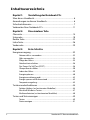 2
2
-
 3
3
-
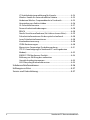 4
4
-
 5
5
-
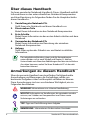 6
6
-
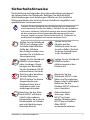 7
7
-
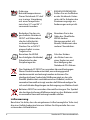 8
8
-
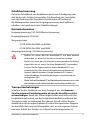 9
9
-
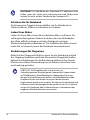 10
10
-
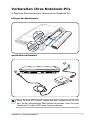 11
11
-
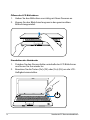 12
12
-
 13
13
-
 14
14
-
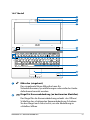 15
15
-
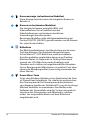 16
16
-
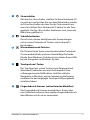 17
17
-
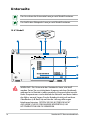 18
18
-
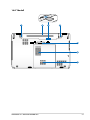 19
19
-
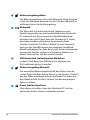 20
20
-
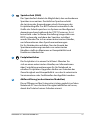 21
21
-
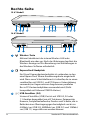 22
22
-
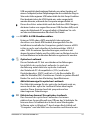 23
23
-
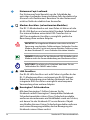 24
24
-
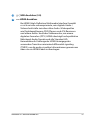 25
25
-
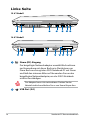 26
26
-
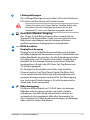 27
27
-
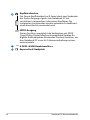 28
28
-
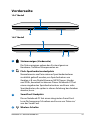 29
29
-
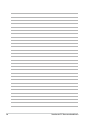 30
30
-
 31
31
-
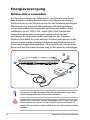 32
32
-
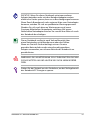 33
33
-
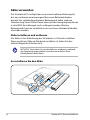 34
34
-
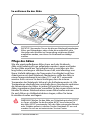 35
35
-
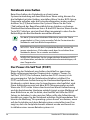 36
36
-
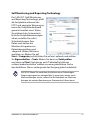 37
37
-
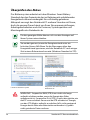 38
38
-
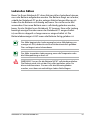 39
39
-
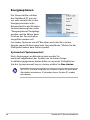 40
40
-
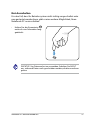 41
41
-
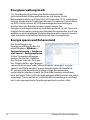 42
42
-
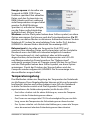 43
43
-
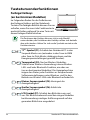 44
44
-
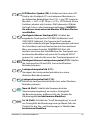 45
45
-
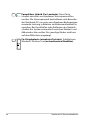 46
46
-
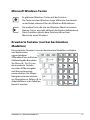 47
47
-
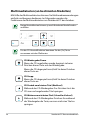 48
48
-
 49
49
-
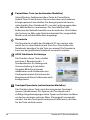 50
50
-
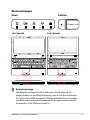 51
51
-
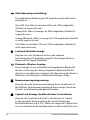 52
52
-
 53
53
-
 54
54
-
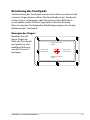 55
55
-
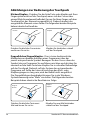 56
56
-
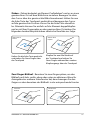 57
57
-
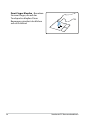 58
58
-
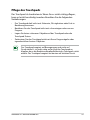 59
59
-
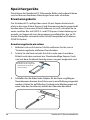 60
60
-
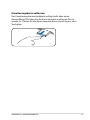 61
61
-
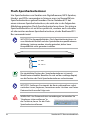 62
62
-
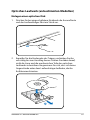 63
63
-
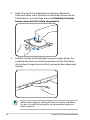 64
64
-
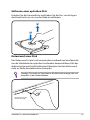 65
65
-
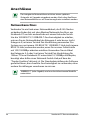 66
66
-
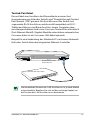 67
67
-
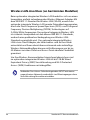 68
68
-
 69
69
-
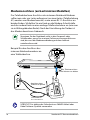 70
70
-
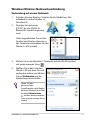 71
71
-
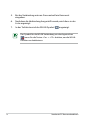 72
72
-
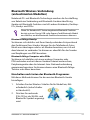 73
73
-
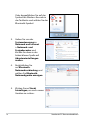 74
74
-
 75
75
-
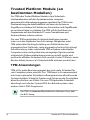 76
76
-
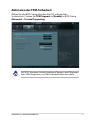 77
77
-
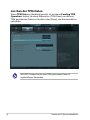 78
78
-
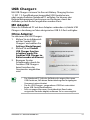 79
79
-
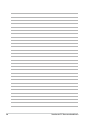 80
80
-
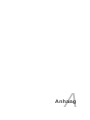 81
81
-
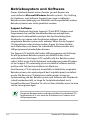 82
82
-
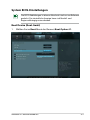 83
83
-
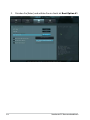 84
84
-
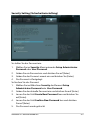 85
85
-
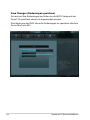 86
86
-
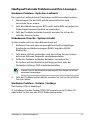 87
87
-
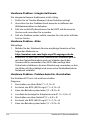 88
88
-
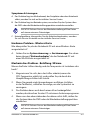 89
89
-
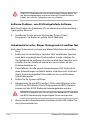 90
90
-
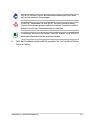 91
91
-
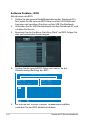 92
92
-
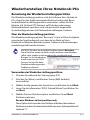 93
93
-
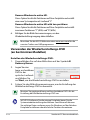 94
94
-
 95
95
-
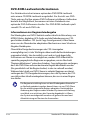 96
96
-
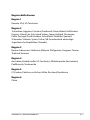 97
97
-
 98
98
-
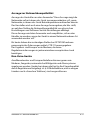 99
99
-
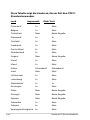 100
100
-
 101
101
-
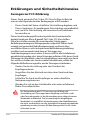 102
102
-
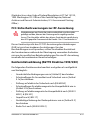 103
103
-
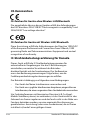 104
104
-
 105
105
-
 106
106
-
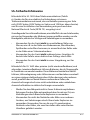 107
107
-
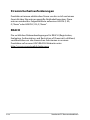 108
108
-
 109
109
-
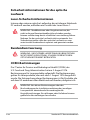 110
110
-
 111
111
-
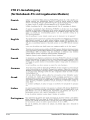 112
112
-
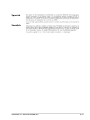 113
113
-
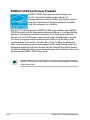 114
114
-
 115
115
-
 116
116
-
 117
117
-
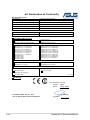 118
118
-
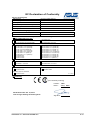 119
119
-
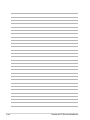 120
120
Verwandte Artikel
-
Asus B43S Benutzerhandbuch
-
Asus B400V G7602 Benutzerhandbuch
-
Asus PU500CA Benutzerhandbuch
-
Asus N56JR Benutzerhandbuch
-
Asus P55VA Bedienungsanleitung
-
Asus PU301LA Benutzerhandbuch
-
Asus PRO ADVANCED B551 Bedienungsanleitung
-
Asus GL550JK Benutzerhandbuch
-
Asus ZENBOOK UX301LA Benutzerhandbuch
-
Asus X750JA G8123 Benutzerhandbuch